Kijken welke beter is en ook aan jouw wensen voldoet? Hier is een volledige gids over Spotify webplayer versus desktopclient, meer details vindt u hieronder.
In het streamingtijdperk Spotify is uitgegroeid tot een toonaangevend platform voor muziekliefhebbers om hun favoriete nummers te ontdekken, te beheren en ervan te genieten. Terwijl Spotify biedt zowel een webspeler als een desktopclient, de keuze tussen deze twee kan verwarrend zijn.
Dit artikel is bedoeld om lezers te begeleiden bij het nemen van een weloverwogen beslissing op basis van hun voorkeuren en behoeften Spotify webspeler versus desktopclient. We zullen ingaan op de kenmerken, voordelen en beperkingen van elke optie, waarbij we factoren onderzoeken zoals toegankelijkheid, gebruikersinterface, offline luistermogelijkheden, systeemvereisten en meer. Aan het einde van dit artikel zul je een duidelijk beeld hebben van welke Spotify versie sluit het beste aan bij uw luistergewoonten voor muziek.
Inhoudsopgave Deel 1. Overzicht: wat is Spotify Webplayer en desktopclientDeel 2. Spotify Webspeler versus desktopclientDeel 3. Gratis manier om naar te luisteren Spotify Muziek - DumpMedia Spotify Music ConverterDeel 4. Conclusie
Spotify Webspeler is een online muziekstreamingdienst aangeboden door Spotify waarmee gebruikers hun favoriete nummers, afspeellijsten en albums rechtstreeks vanuit een webbrowser kunnen openen en afspelen. Het biedt een handige manier om te genieten Spotify's uitgebreide muziekbibliotheek zonder dat u extra software hoeft te downloaden of te installeren.
Het Spotify desktopclient is een downloadbare applicatie die gebruikers op hun computers kunnen installeren. Het biedt een alternatieve manier om toegang te krijgen en te genieten Spotify's muziekstreamingdienst. De desktopclient biedt extra functies, zoals verbeterde integratie met het besturingssysteem, geavanceerde instellingen en de mogelijkheid om muziek offline afspelen.
Vergelijking van de Spotify Web Player versus Desktop Client is belangrijk voor gebruikers omdat het hen helpt het platform te bepalen dat het beste bij hun behoeften en voorkeuren past. Door de verschillen tussen de twee te begrijpen, kunnen gebruikers weloverwogen beslissingen nemen over welke versie ze moeten gebruiken voor hun muziekstreamingervaring.
Factoren zoals toegankelijkheid, gebruikersinterface, functionaliteit, offline luistermogelijkheden en systeemvereisten kunnen een aanzienlijke invloed hebben op de algehele tevredenheid van de gebruiker. Door de platforms te vergelijken, kunnen gebruikers de kenmerken en beperkingen van elke optie identificeren, zodat ze er maximaal van kunnen genieten Spotify's uitgebreide muziekbibliotheek en haal het meeste uit hun streamingervaring.
Voors:
nadelen:
Voors:
nadelen:
Door deze voor- en nadelen in overweging te nemen, kunnen gebruikers bepalen welk platform beter aansluit bij hun voorkeuren, apparaatcompatibiliteit, prestatiebehoeften en offline luistervereisten.
Vergelijk de kenmerken van Spotify Web Player en Desktop Client zijn essentieel om de sterke en zwakke punten van elk platform te begrijpen. Hier volgt een overzicht van de belangrijkste kenmerken:
Met het oog op deze functies kunnen gebruikers hun prioriteiten en voorkeuren afwegen om te beslissen welk platform het beste aansluit bij hun behoeften op het gebied van gebruikersinterface, prestaties, platformonafhankelijke compatibiliteit, offline luisteren, integratie met externe apparaten en extra functionaliteiten.
DumpMedia Spotify Music Converter is een uitzonderlijk krachtige en veelzijdige softwareapplicatie die gebruikers de mogelijkheid biedt om moeiteloos te downloaden en te converteren Spotify muziekbestanden in een breed scala aan audioformaten.
Met deze opmerkelijke software kunnen gebruikers van hun favoriet genieten Spotify tracks in een offline omgeving, waardoor alle beperkingen die verband houden met online streaming worden geëlimineerd. Door een gebruiksvriendelijke interface en een groot aantal geavanceerde functies aan te bieden, DumpMedia Spotify Music Converter biedt gebruikers een naadloze en probleemloze methode om toegang te krijgen tot en te genieten van wat ze willen Spotify liedjes, onbelast door enige beperkingen of beperkingen.
Om gebruik te maken van DumpMedia Spotify Music Converter, volg deze eenvoudige stappen:
Download gratis Download gratis
1. Downloaden en installeren: Begin met downloaden en installeren DumpMedia Spotify Music Converter op jouw computer.
2. Start de software: Eenmaal geïnstalleerd, start u de software en Spotify gaat automatisch open.
3. Toevoegen Spotify Tracks: Blader en selecteer de Spotify nummers, albums of afspeellijsten die u wilt downloaden en converteren. U kunt ze naar de software slepen en neerzetten of de bestanden kopiëren en plakken Spotify link naar afspeellijst.

4. Kies Uitvoerformaat: Selecteer het gewenste uitvoerformaat voor uw geconverteerde bestand Spotify muziek. DumpMedia ondersteunt een breed scala aan formaten, waaronder MP3, M4A, FLAC en WAV.

5. Uitvoerinstellingen aanpassen: Optioneel kunt u geavanceerde uitvoerinstellingen aanpassen, zoals bitrate, samplefrequentie en kanaal.
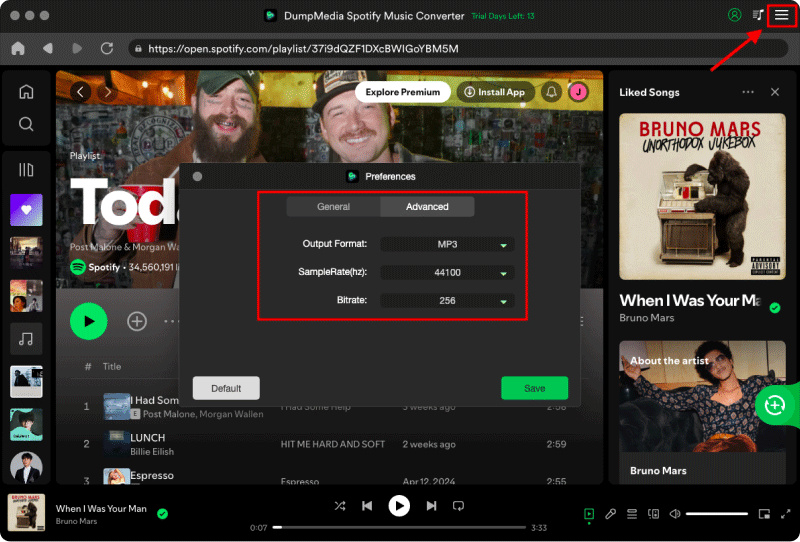
6. Start de conversie: Klik op de knop "Converteren" om het conversieproces te starten. DumpMedia Spotify Music Converter zal de geselecteerde snel downloaden en converteren Spotify nummers naar het gekozen formaat.

7. Toegang tot de geconverteerde bestanden: Zodra de conversie is voltooid, kunt u de geconverteerde bestanden lokaliseren in de uitvoermap die is opgegeven tijdens het installatieproces.
Concluderend DumpMedia Spotify Music Converter is een opmerkelijke softwareoplossing waarmee gebruikers moeiteloos kunnen downloaden en converteren Spotify muziek in verschillende formaten voor offline genot.
Met zijn gebruiksvriendelijke interface en uitgebreide functies biedt het gemakkelijke en onbeperkte toegang tot Spotify sporen. Door het gebruiken van DumpMedia Spotify Music Converterkunnen gebruikers hun persoonlijke muziekbibliotheken samenstellen en altijd en overal van hun favoriete nummers genieten.
Download gratis Download gratis
Houd bij het beslissen welk platform u wilt gebruiken rekening met uw voorkeuren, apparaatcompatibiliteit, offline luisterbehoeften en gewenste functies. Of u nu kiest voor de webplayer of de desktopclient, de sleutel is om het platform te selecteren dat het beste aansluit bij uw unieke vereisten en uw algehele muziekstreamingervaring verbetert.
